MacとWindows用のMP4からMP3への変換:スムーズにMP4をMP3に変換する5つの方法
私の新しい車では、フラッシュドライブからMP3曲を再生できます。しかし、私のiTunesライブラリ全体はMP4ミュージックビデオのようです。オーディオを抽出して、MacBook ProでMP3形式に変換する方法はありますか? iTunesが「MP3オプションに変換」を選択できないため、MAC用のMP3コンバーターにバッチMP4を入手できます。
QuickTimeプレーヤーの映画やビデオからオーディオを簡単に削除できますが、MP4ファイルをMACのMP3ファイルに変換する必要がある場合があります。たぶんそれは暗い映像で撮影された美しいスピーチのビデオです。あるいは、ビデオのサウンドトラックは見事なもので、メディアプレーヤーでプレイする価値があり、CDに燃えたり、ウェブサイトに投稿したり、他の人と共有したりする価値があります。
あなたの目的が何であれ、MACコンピューターでMP4ビデオからmp3を取得することは大したことではありません。あなたが初心者のユーザーであろうと経験豊富な個人であろうと、これらはMacOSとWindowsに最適で無料のMP3コンバーターです。品質を損なうことなく、ビデオとオーディオ形式の間で変換を行うことができます。また、MP4ムービーをMAC OnlineのMP3に変換するオプションもカバーしています。始めて泳ぎます!
1. MACまたはPCでiTunesを使用してMP4ファイルをMP3に変換するにはどうすればよいですか?
MacまたはPC用のサードパーティMP4からMP3コンバーター、MP4からMP3変換サイトが多数ありますが、iTunesまたはMusicアプリは開始するのに最適な場所です。これは強力なメディア管理ツールであり、「MP3への変換」機能を介してファイル変換でできることを大幅に拡張します。
クリアカットボタンを備えた他のMP3コンバーターとは異なり、これは、iTunesまたはMusicのコンテキストメニューに表示される単なる「MP3に変換」オプションではありません。 MACのオプションキー(またはPCのシフトキー)を押し続けて、MC4からMP3へのMP3への変換が意図したとおりに機能していることを確認して、メニューバーのファイルタブをクリックする前に追加のステップが必要です。
重要! 開始するMP4ビデオは、MacのドライブまたはiTunesライブラリ(クラウドではなく)にある必要があり、DRM保護を備えたiTunesで購入したファイルではありません。または、MP3オーディオに変換できません。
MacOS:iTunesまたはMusicアプリでMP3に変換
iTunesおよびMusicアプリは、Macの無料MP4からMP3コンバーターとして機能しているため、MP4ビデオからMP3曲を抽出する手順は簡単です。次に進む前に、MP4ファイルをライブラリにインポートします。
Windows:MP4からMP3形式にWindowsのiTunesに変換
iTunesの最新バージョンをまだインストールしていない場合は、最初にそれを実行してから、MP4ファイルをPCのコンピューター上のMP3形式に変換する簡単なプロセスです。
コンバージョンが完了すると、MP3バージョンがiTunesライブラリの元のMP4ミュージックファイルの下に表示されます。乾杯!
これは、MACユーザーがMP4をMP3に変換するためにも機能します。最初にMACのQuickTime Playerを使用してMP4ビデオファイルをApple Audioのみのファイルに変換し、次にiTunesまたはMusicアプリを使用してApple AudioのみのファイルをMP3オーディオファイルに変換します。
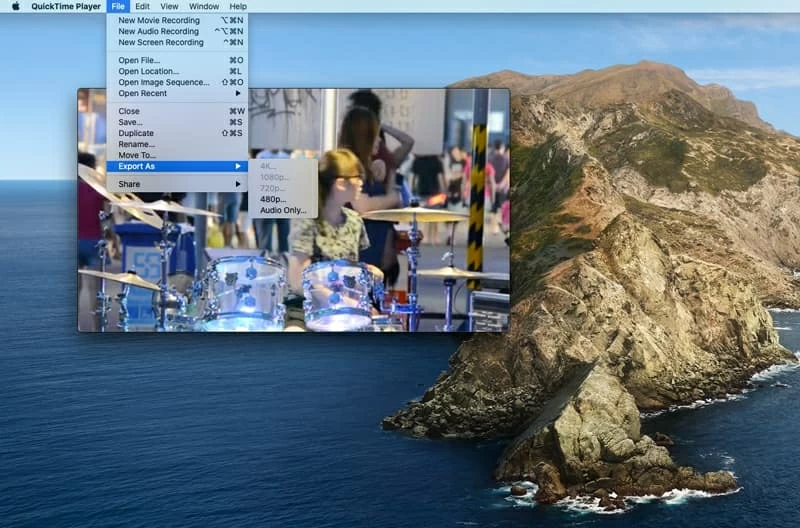
それが完了したら、M4AオーディオをiTunesライブラリにドラッグし、上記の指示に従って、音楽またはiTunesのMACでMP3に変換します。
RELATED: SamsungからSamsungへのカレンダー転送の最適な5つの方法
2。MAC用のMP4からMP3コンバーター – 優れた高速製品
iTunesとMusicアプリは、ファイル変換業務のためにMP4からMP3コンバーターMac無料として機能することができますが、特に変換するための多数のビデオがあります。 MacOSのビデオコンバーターなどのサードパーティソフトウェア(Windows PCでも使用できます)により、MP4をMACおよびPCのMP3ファイルに効率的に変換し、元のビデオを変更できません。また、フォーカスからオーディオパラメーター、オーディオエディターやエフェクトまで、オーディオの音がどのように聞こえるかについて、まともな速度とより細かいレベルの制御を提供します。
このプログラムは、コンバージョンのプロセスを可能な限り簡素化するために特別に設計されており、開始するためにチュートリアルを学習する必要はありません。必要なすべてのファイルを追加し、出力形式を選択し、[変換]をクリックします。その名前は、さまざまな形式でビデオのみをエンコードすることを意味しますが、それは非常にうまく機能しますが、この投稿のMP4からMP3 Macなどのビデオやオーディオの間のファイルをオーディオファイルやファイルを変換することもできます。
MP4からMP3コンバーターのMP4のPROS:
Macの.mp4形式から.mp3形式に変換する簡単な手順:
MAC MP4からMP3コンバーターは、残りの世話をします。その後、ファイルのMP3バージョンを取得します。幸せな変換!
ヒント: 手順はMACOSプラットフォームに固有ですが、Windowsコンピューターでは似ています。

3。VLCメディアプレーヤー
VLCは単なるメディアプレーヤーではなく、無料のMP4からMP3コンバーターMacなど、かなりまともな組み込みコンバーターを備えています。したがって、VLCを以前に使用したことがない場合は、ダウンロードしてインストールしてください。 MP4ビデオをMacコンピューターまたはPCのMP3曲に変換するように指示に従ってください。そうすれば、ポータブルデバイスで曲を楽しむことができます。
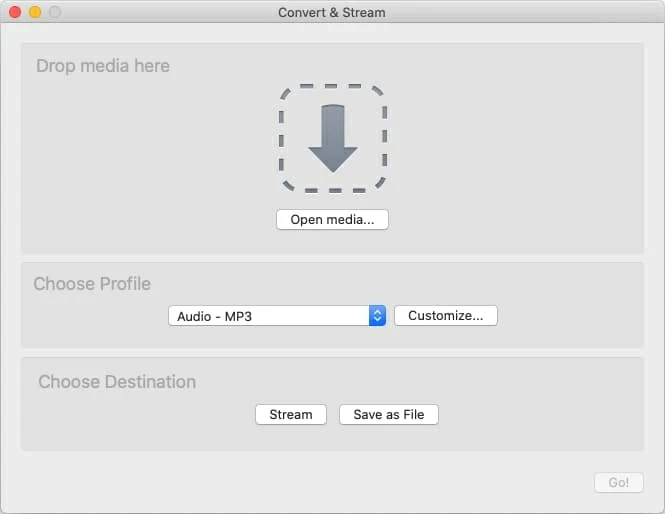
4.最高のMP4からMP3 Converter Mac Online
MACOの多くの無料MP4からMP3コンバーターには強力な変換能力が含まれますが、最終的には基本的な編集コントロールの完全なセットを備えた音楽制作用に設計されています。 MACのMP4からMP3への変換のためのプレーンプログラムを探している場合、よりシンプルなブラウザーベースのコンバーターの1つがより適切なオプションかもしれません。専用のデスクトップアプリケーションほど安定していませんが、何もダウンロードする必要はありません。
CloudConvert
Mac Online用のMP3コンバーターの1つはCloudConvertです。速く動作しますが、GESTモードで1日あたり25ファイルしか変換できません。サブスクリプションを購入して制限を増やすことができます。プロセスを変換する前に曲をプレビューするオプションはありません。
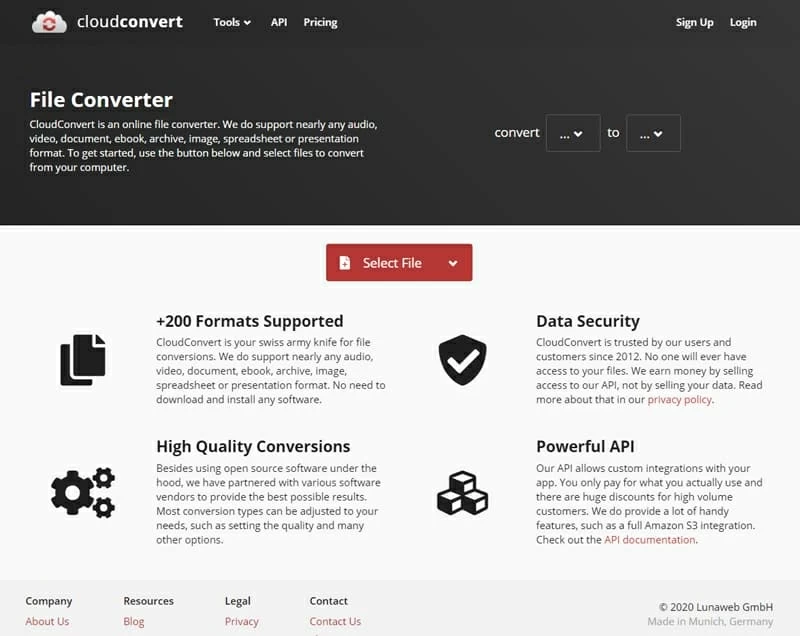
オンラインオーディオコンバーター
検討する価値のあるもう1つのより良いオンライン無料MP4からMP3コンバーターはオンラインオーディオコンバーターです。ブラウザでオーディオファイルをある形式から別の形式に変換できるだけでなく、ビデオファイルからオーディオを抽出してMP3形式で保存することもできます。インターネット接続も必要です。
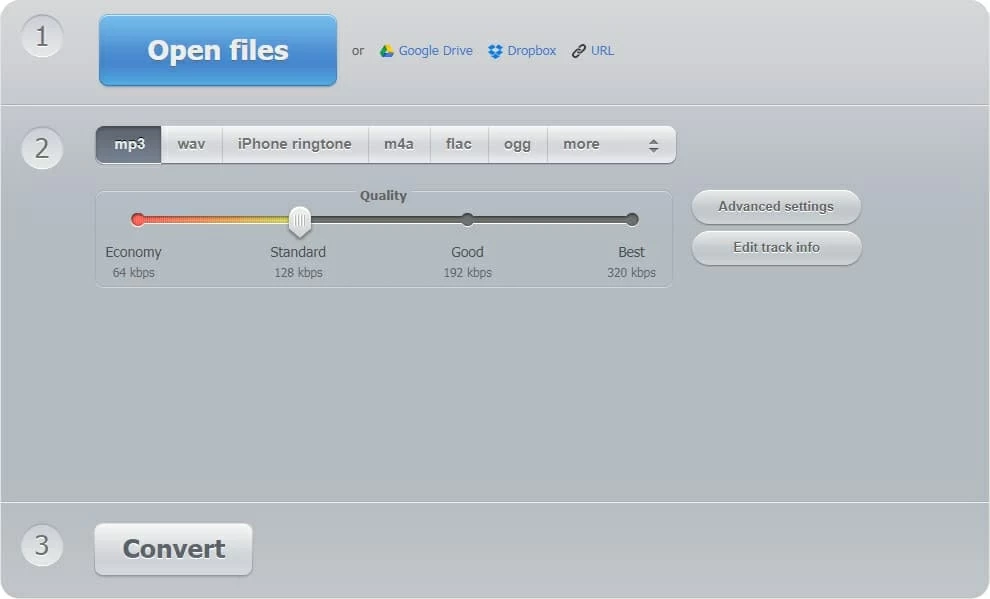
5。MediahumanYouTubeからmp3コンバーター
YouTubeビデオのMP4バージョンをMACで.mp3形式に変換して、お気に入りの曲をすべて取得するのに最適なソフトウェアまたはサイトをお探しですか? MediaHumanのYouTubeからMP3コンバーター すでにあなたのためにそこにあります。これは、インターネット接続に関係なく、.mp3形式でYouTubeビデオをダウンロードできるフリーウェアオーディオ変換ユーティリティです。 GrabbedファイルをiTunesライブラリに自動的に追加するオプションもあります。
法的警告: YouTubeビデオをMP3に変換することは、ストリーミングビデオサイトの利用規約があれば違反です。したがって、ミュージックビデオファイルがオリジナルのコンテンツ、パブリックドメインや非共同装備ビデオであることを確認してください。
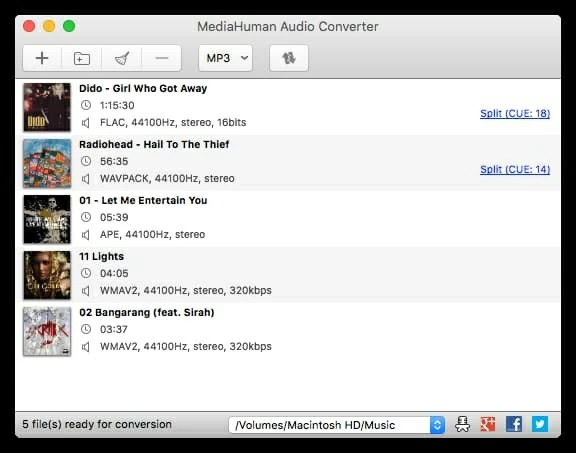
関連記事
VOBビデオをMac/ PCでMP4に変換する方法



